Записаться на курс
Оставьте заявку и наш менеджер свяжется с вами в рабочее время
Горячие клавиши Фотошоп
Художники используют разные инструменты и совершают множество различных действий со своей работой такие, как коррекция цвета, деформация формы и т. д. А так же взаимодействуют с интерфейсом и слоями.
Но искать каждый нужный инструмент на панелях фотошопа и по разным вкладкам долго и не удобно, поэтому знание горячих клавиш сэкономит много времени.
Как правило клавиши совпадают с названием инструмента по-английски например: B - Brush, E - Eraser, Ctrl+D - Deselect
Сегодня рассмотрим наиболее используемые сочетания клавиш.
Оглавление
Холст и навигация
Пробел — Двигать холст
Z или Ctrl + пробел — Увеличить\уменьшить холст (зажав клавиши, водим стилусом право\лево)
R — Повернуть холст
C — Обрезать холст или увеличить
Ctrl+S — Сохранить документ
Z или Ctrl + пробел — Увеличить\уменьшить холст (зажав клавиши, водим стилусом право\лево)
R — Повернуть холст
C — Обрезать холст или увеличить
Ctrl+S — Сохранить документ
Инструменты
B — Кисть
E — Ластик
L — Лассо
Ctrl+D — Снять выделение
Ctrl+Shift+I — Инвертировать выделение
G — Заливка
Alt+Delete — Заливка
Alt (зажать) — Пипетка
E — Ластик
L — Лассо
Ctrl+D — Снять выделение
Ctrl+Shift+I — Инвертировать выделение
G — Заливка
Alt+Delete — Заливка
Alt (зажать) — Пипетка
Кисть и ластик
[ ] — Изменить размер
Alt+ПКМ (правая кнопка мыши по-умолчанию на верхней кнопке пера) — Изменить размер (передвигаем перо влево\право)
Alt+ПКМ — Изменить мягкость
(передвигаем перо вверх\вниз)
1...0 — Изменить мягкость
(передвигаем перо вверх\вниз)
Shift+1...0 — Изменить нажим
Alt+ПКМ (правая кнопка мыши по-умолчанию на верхней кнопке пера) — Изменить размер (передвигаем перо влево\право)
Alt+ПКМ — Изменить мягкость
(передвигаем перо вверх\вниз)
1...0 — Изменить мягкость
(передвигаем перо вверх\вниз)
Shift+1...0 — Изменить нажим
Действия
X — Переключить на второй цвет
Ctrl + U — Коррекция цвета
Ctrl + Z (Ctrl+Alt+Z в старых версиях) — Коррекция цвета
Ctrl+T — Трансформация (можно использовать, чтобы изменить размер или повернуть объект, будь то фон, текст или персонаж в Photoshop)
Ctrl+A Ctrl+X — Быстро очистить холст
Ctrl+C Ctrl+V — Копировать\вставить
Ctrl+Shift+V — Вставить на то же место
Ctrl + U — Коррекция цвета
Ctrl + Z (Ctrl+Alt+Z в старых версиях) — Коррекция цвета
Ctrl+T — Трансформация (можно использовать, чтобы изменить размер или повернуть объект, будь то фон, текст или персонаж в Photoshop)
Ctrl+A Ctrl+X — Быстро очистить холст
Ctrl+C Ctrl+V — Копировать\вставить
Ctrl+Shift+V — Вставить на то же место
Слои
Ctrl+Shift+Alt+N — Быстро добавить слой
Ctrl+E — Объединить слои
Ctrl+Shift+Alt+E — Объединить все слои
Ctrl+J — Копировать слой
Ctrl+G — Группировать слои
Ctrl+E — Объединить слои
Ctrl+Shift+Alt+E — Объединить все слои
Ctrl+J — Копировать слой
Ctrl+G — Группировать слои
Панели
F5 — Настройки кистей
F6 — Панель цвета
F7 — Панель слоёв
Tab — Скрыть все панели
F (2 раза) — Скрыть все элементы интерфейса
F6 — Панель цвета
F7 — Панель слоёв
Tab — Скрыть все панели
F (2 раза) — Скрыть все элементы интерфейса
Настройка горячих клавиш
Любые клавиши и их сочетания можно поменять для своего удобства. К примеру, у нас в школе самые часто используемые клавиши собраны в одной зоне, как раз под левую руку.
Поменять клавиши можно в окне Edit - Keyboard shortcuts или вызвать окно сочетанием Alt+Shift+Ctrl+K.
Поменять клавиши можно в окне Edit - Keyboard shortcuts или вызвать окно сочетанием Alt+Shift+Ctrl+K.
Еще статьи по теме:
Тебе могут быть интересны
Курсы школы
Контакты
Полезное
Курсы
ул. Народная д.8, подъезд 2, оф. 10
Владимирский пр. д.17, корп. 1, каб. 418
© 2025 NewArtSchool.
Все права защищены.
Все права защищены.
ИП Гришин Е.В.
ИНН 781075268600
ОГРНИП 315784700205260
ОГРНИП 315784700205260
Профессии









